Cara Mengatur Pelacakan Konversi WooCommerce (Langkah demi Langkah)
Diterbitkan: 2022-09-07Pelacakan konversi WooCommerce sangat penting untuk strategi pemasaran Anda untuk menumbuhkan dan meningkatkan situs web WooCommerce Anda. Laporan dan wawasan yang Anda dapat dari pelacakan konversi WooCommerce akan membantu Anda dalam banyak hal untuk fokus pada produk populer Anda, permintaan pelanggan, dll. Ada berbagai jenis plugin penghasil prospek untuk WordPress yang tersedia yang membantu meningkatkan tingkat konversi.
Tutorial ini akan menunjukkan cara menyiapkan pelacakan konversi WooCommerce di situs web Anda.
Tujuan Melacak Konversi WooCommerce
Situs web WooCommerce memungkinkan Anda untuk menjual produk Anda secara lokal atau global. Setelah situs web WooCommerce Anda aktif dan berjalan, Anda mungkin perlu mengetahui apa yang terbaik untuk situs web Anda guna mengembangkan bisnis Anda.
Akan berguna bagi Anda untuk mengetahui produk terlaris, paling banyak dilihat, jumlah pelanggan yang membeli dari situs web Anda, dan bagaimana mereka menemukannya. Mengetahui potongan informasi ini akan membantu meningkatkan penjualan dan pelanggan Anda. Anda dapat memilih plugin analitik WordPress terbaik untuk melihat statistik situs web Anda.
Untuk mendapatkan informasi ini, Anda perlu menyiapkan pelacakan konversi WooCommerce. Ini memberi Anda wawasan yang diperlukan untuk membuat keputusan penting untuk mengembangkan bisnis Anda.
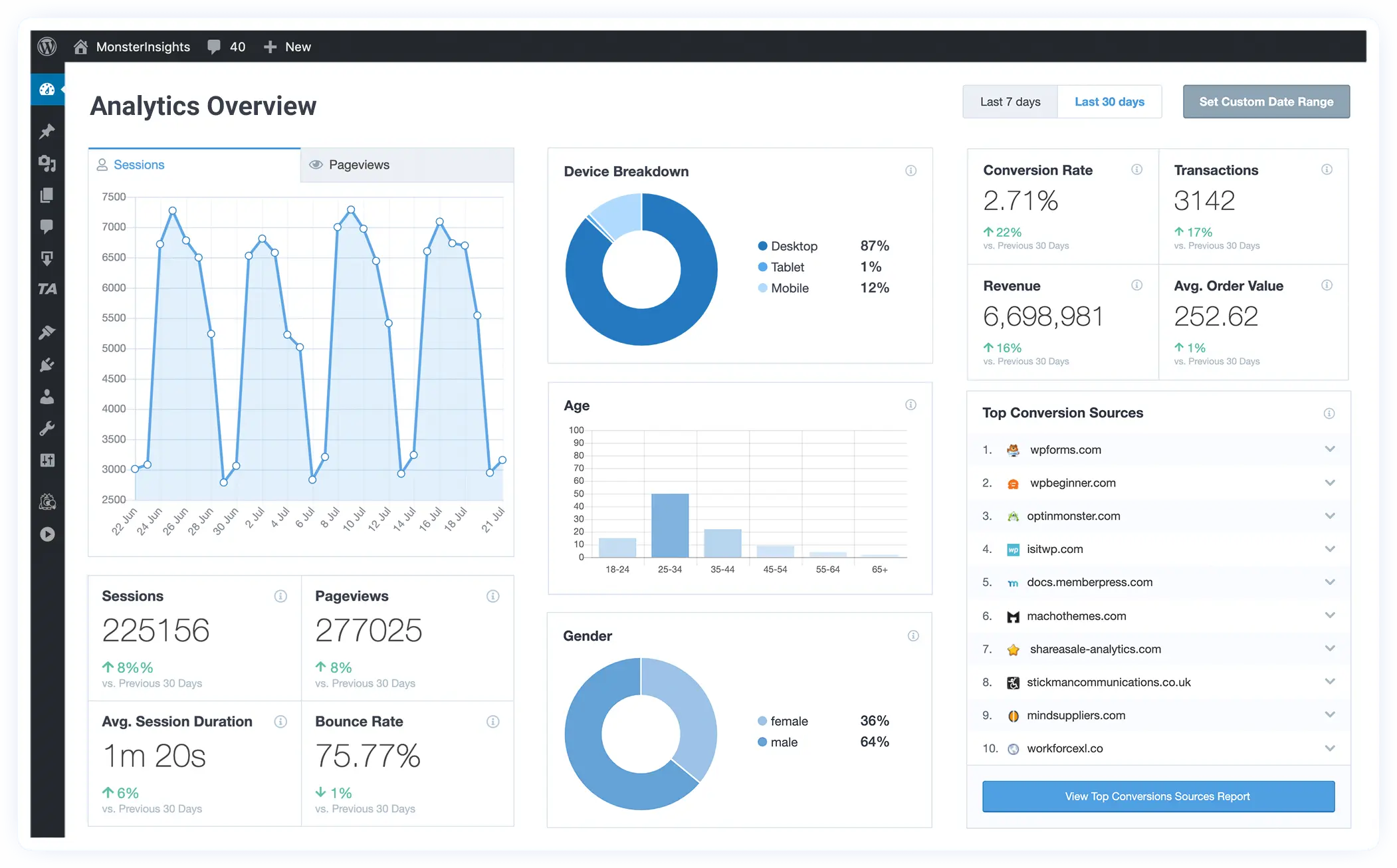
Menyiapkan Pelacakan Konversi WooCommerce
Ada beberapa plugin yang tersedia di pasar yang dapat Anda gunakan untuk melacak konversi WooCommerce Anda. Untuk tutorial ini, kita akan menggunakan salah satu plugin analitik terbaik, Monsterinsights . Plugin ini hadir dalam versi gratis dan premium. Kami akan mendemonstrasikan fitur versi gratis Monsterinsights yang dapat Anda gunakan untuk melacak konversi WooCommerce. Plugin ini berfungsi dengan tema WordPress modern dan paling kreatif apa pun.
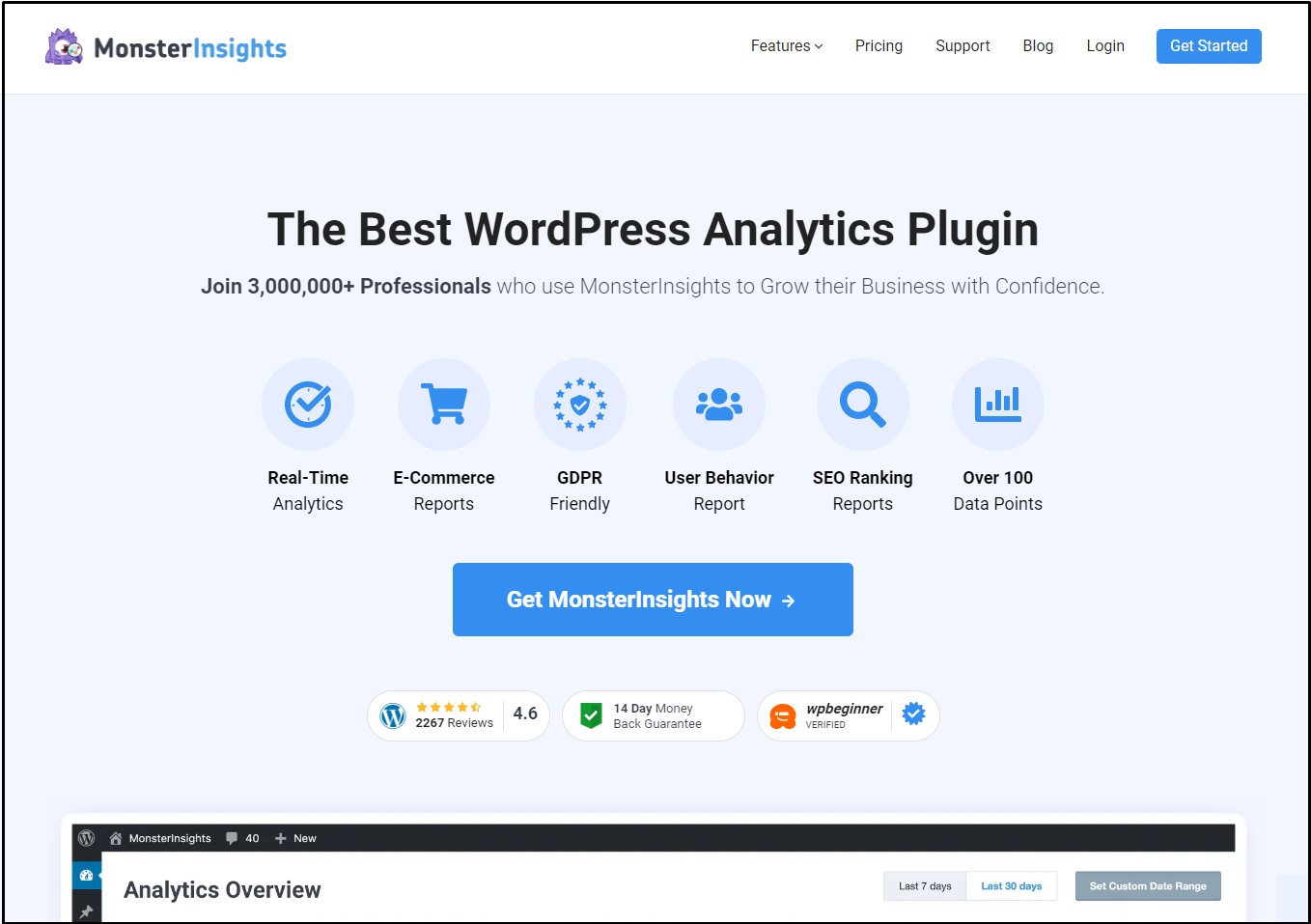
Langkah 1:
Dari dasbor WordPress, arahkan kursor ke 'Plugin' dan klik 'Tambah Baru'.
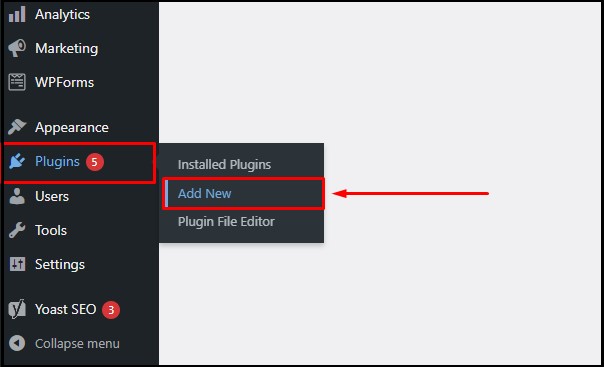
Langkah 2:
Di direktori plugin WordPress, cari Monsterinsighs . Klik untuk menginstal dan mengaktifkan plugin.
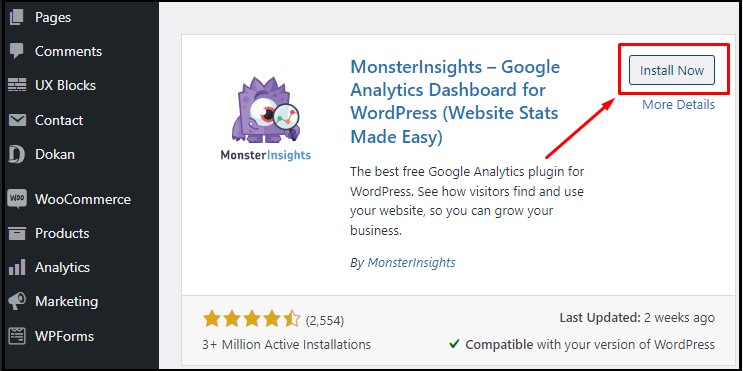
Langkah 3:
Setelah mengaktifkan plugin, Anda akan diarahkan ke dasbor Monsterinsights. Klik 'Luncurkan Wizard' di bagian bawah untuk menggunakan wizard pengaturan.
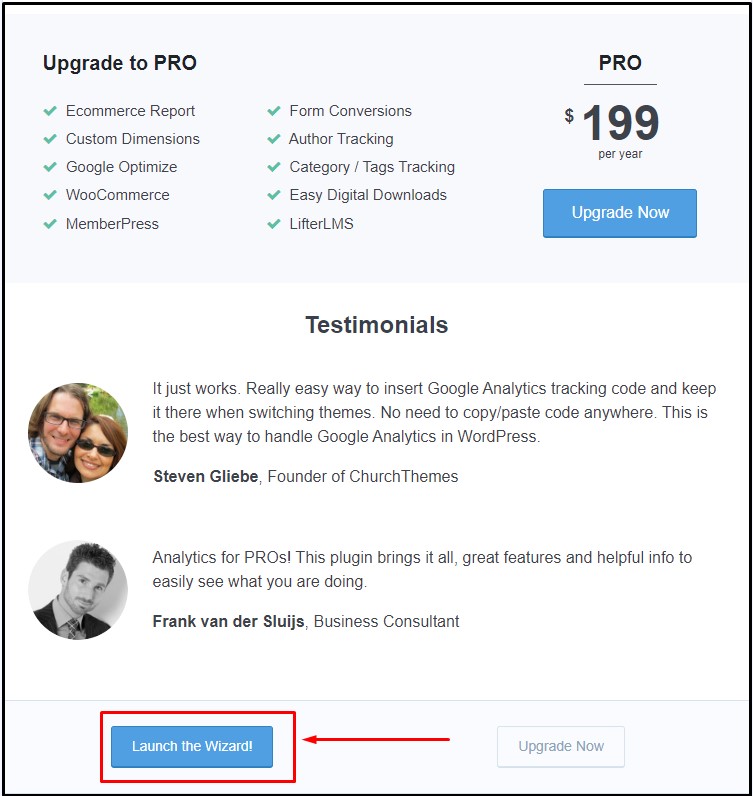
Langkah 4:
Pada tab pertama wizard pengaturan, Anda akan diminta untuk memilih jenis situs web Anda. Pilih 'E-niaga' dan klik 'Simpan & Lanjutkan.'
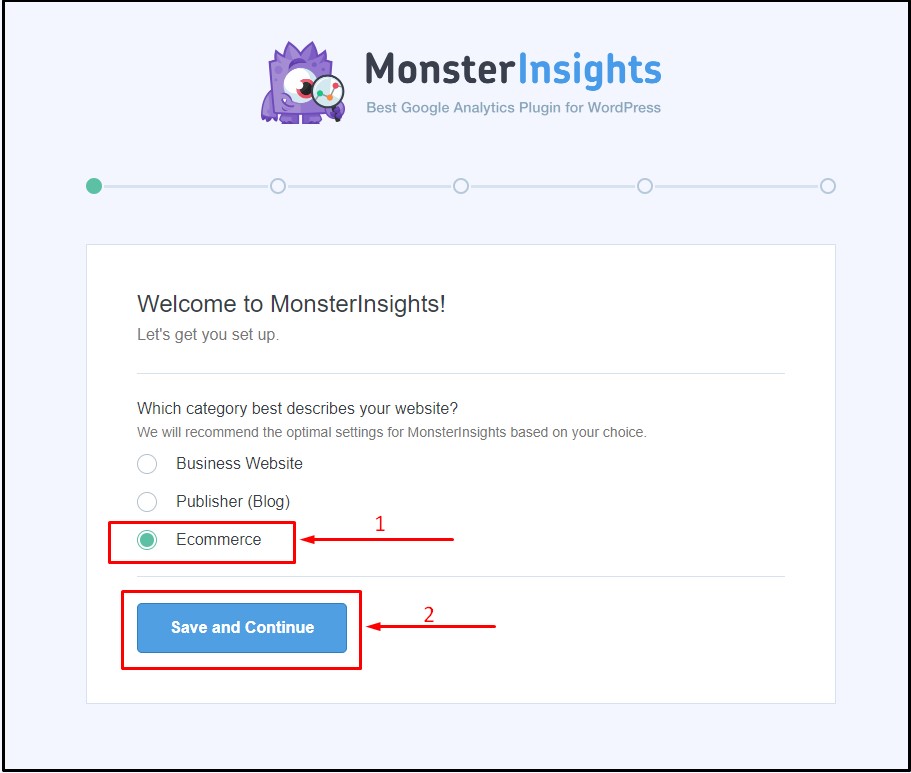
Langkah 5:
Pada tab kedua, kita perlu Monsterinsights ke situs web kita. Klik 'Hubungkan ke Monsterinsights' untuk melanjutkan.
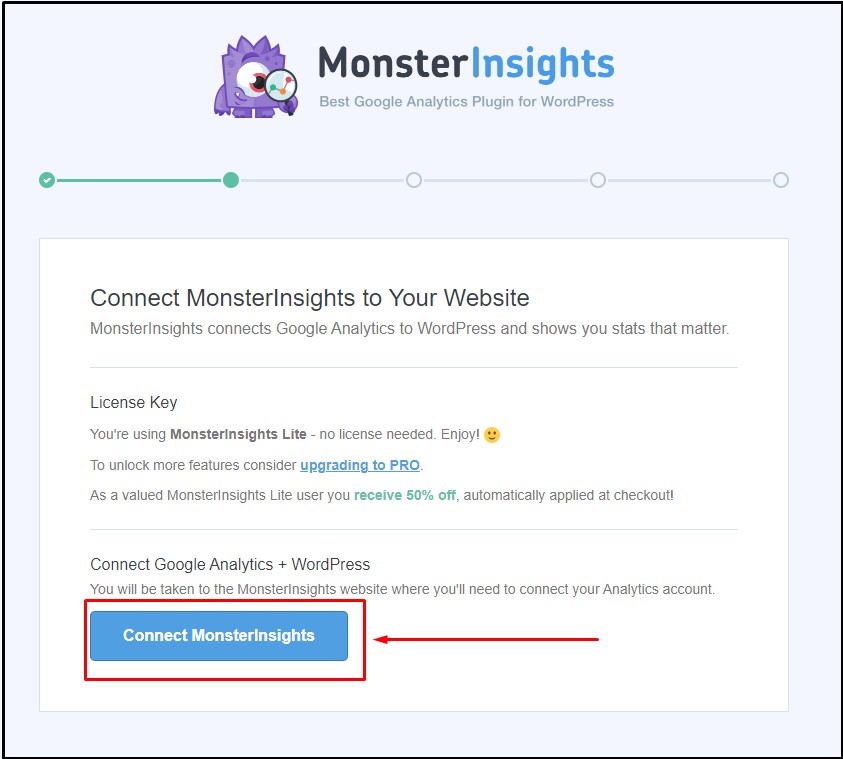
Langkah 6:
Pada langkah ini, kami akan menghubungkan Google Analytics dengan Monsterinsights. Anda dapat mengetahui cara menambahkan google analytics dengan WordPress ke situs web WooCommerce Anda sehingga Anda dapat melacak situs Anda dengan baik. Klik untuk memilih akun Google yang Anda inginkan.
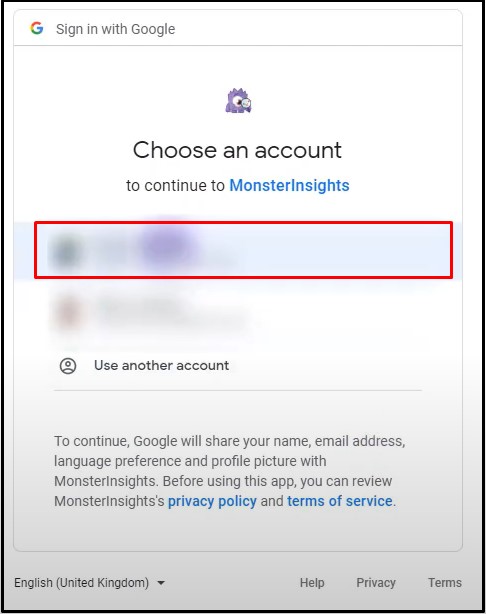
Langkah 7:
Setelah memilih akun Google, Monsterinsight akan meminta Anda izin untuk mengakses beberapa fitur. Klik 'Izinkan' untuk memberikan izin.
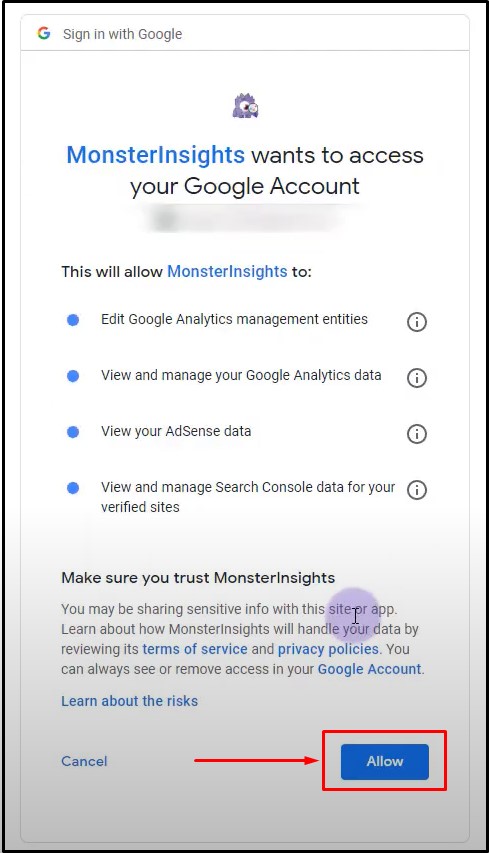
Langkah 8:
Pada langkah terakhir membuat koneksi, pilih bagaimana Anda ingin Monsterinsights menampilkan laporan Google Analytics kepada Anda. Klik untuk memilih 'Semua Data Situs Web' dari kotak pilih. Sekarang klik 'Lengkapi Koneksi' untuk melanjutkan lebih jauh. Wizard penyiapan berfungsi sama untuk tema SEO terbaik untuk WordPress.
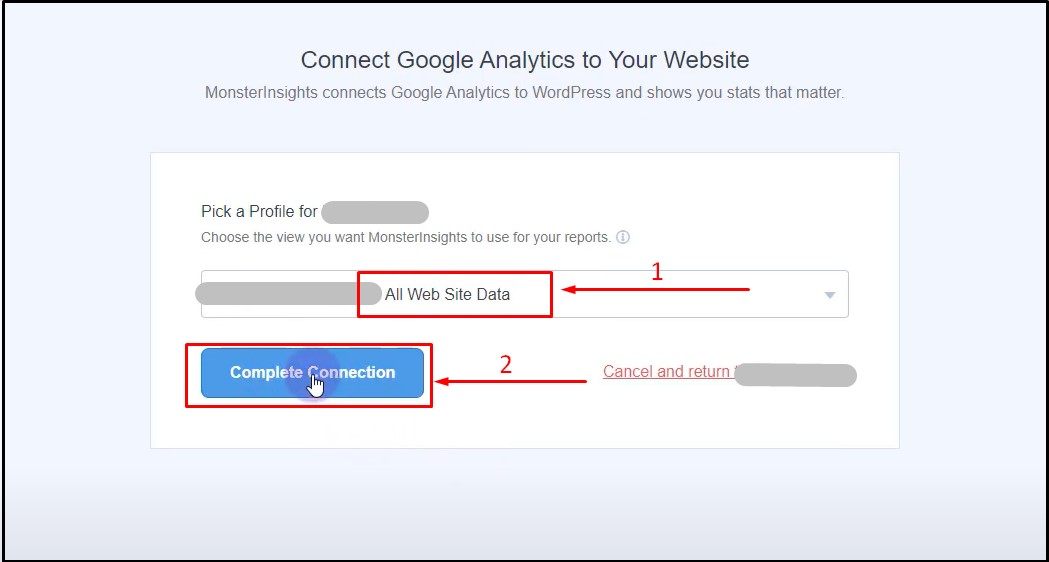
Langkah 9:
Setelah berhasil terhubung ke Google Analytics, Anda akan dibawa ke langkah berikutnya dari wizard penyiapan. Pada langkah ini, Anda akan menyesuaikan beberapa konfigurasi dasar. Mengaktifkan Pelacakan Peristiwa akan memungkinkan Anda melacak setiap klik di situs web Anda. Mengaktifkan Pengaitan Tautan yang Disempurnakan untuk meningkatkan akurasi analitik dalam halaman.

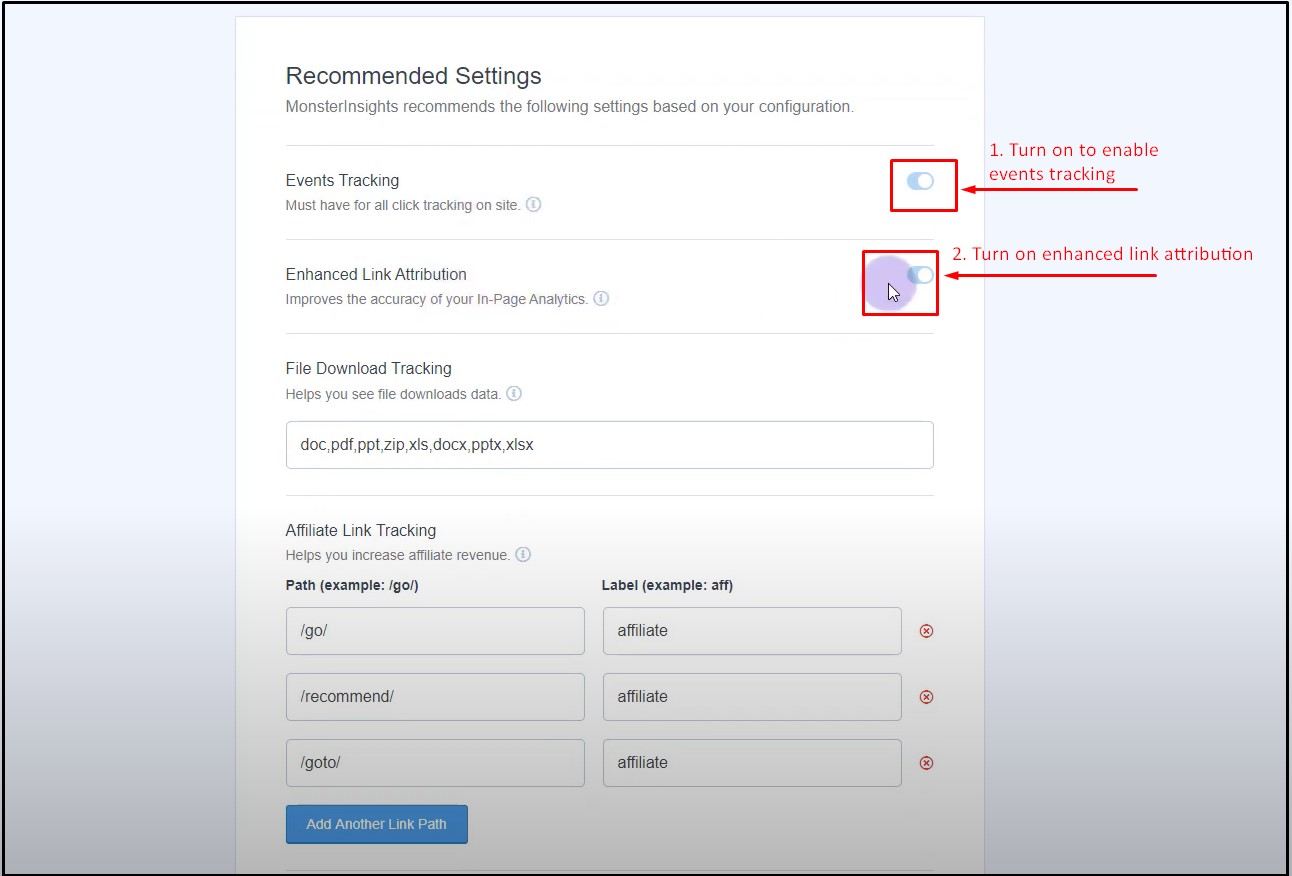
Di bagian bawah bagian ini, Anda dapat memilih siapa yang dapat melihat laporan Monsterinsights dari situs web Anda. Kami hanya akan memilih 'Administrator' untuk tutorial ini untuk melihat laporan. Anda juga dapat mengaktifkan pembaruan otomatis untuk Monsterinsights. Klik 'Simpan & Lanjutkan' untuk melangkah lebih jauh.
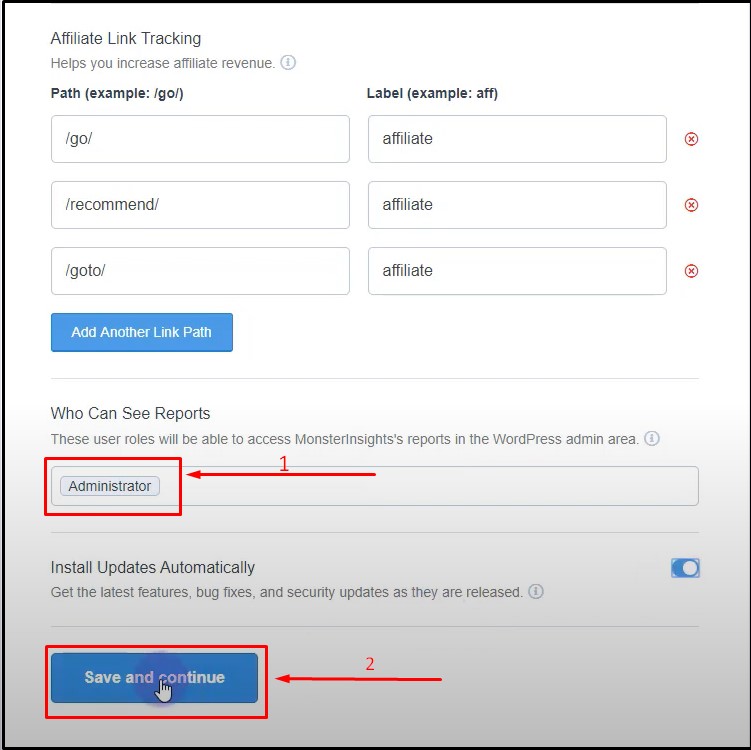
Langkah 10:
Pada langkah berikutnya dari wizard pengaturan, Anda akan disarankan untuk menginstal beberapa tambahan penting untuk Monsterinsights. Klik 'Instal Addon' untuk menginstal add-on untuk Monsterinsights. Setelah instalasi selesai, klik 'Simpan & Lanjutkan.' Pada tab berikutnya, klik 'Finish setup and exit wizard', dan plugin kami siap digunakan!
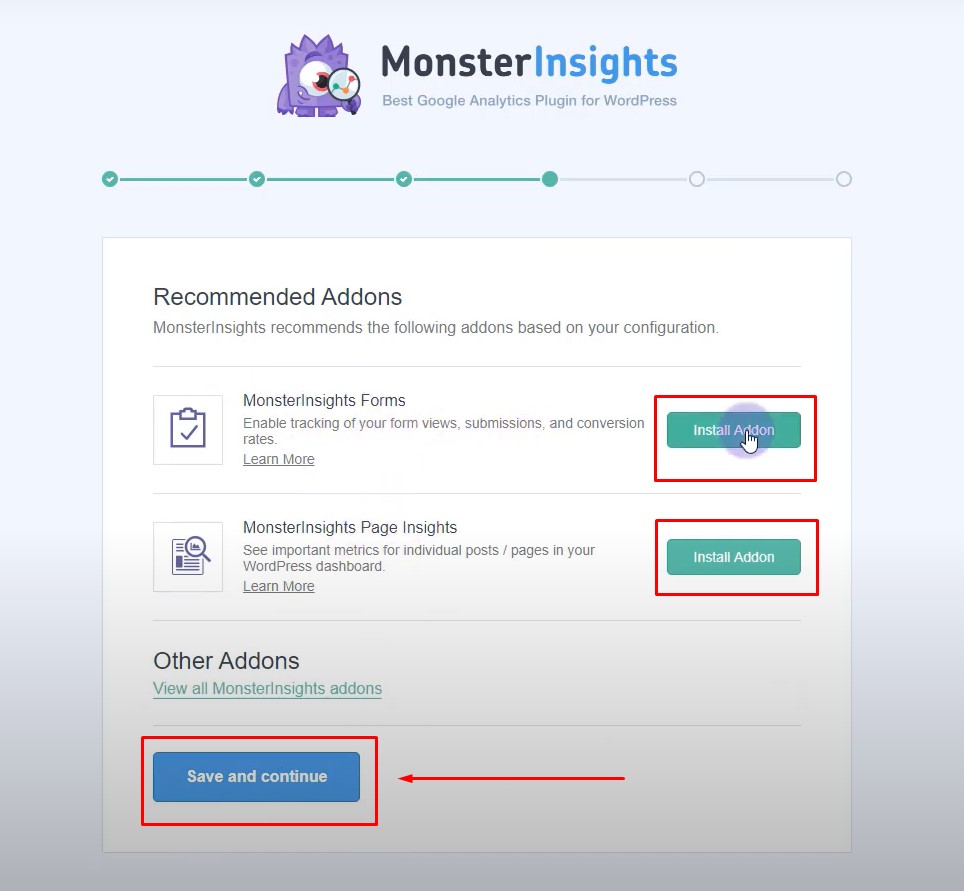
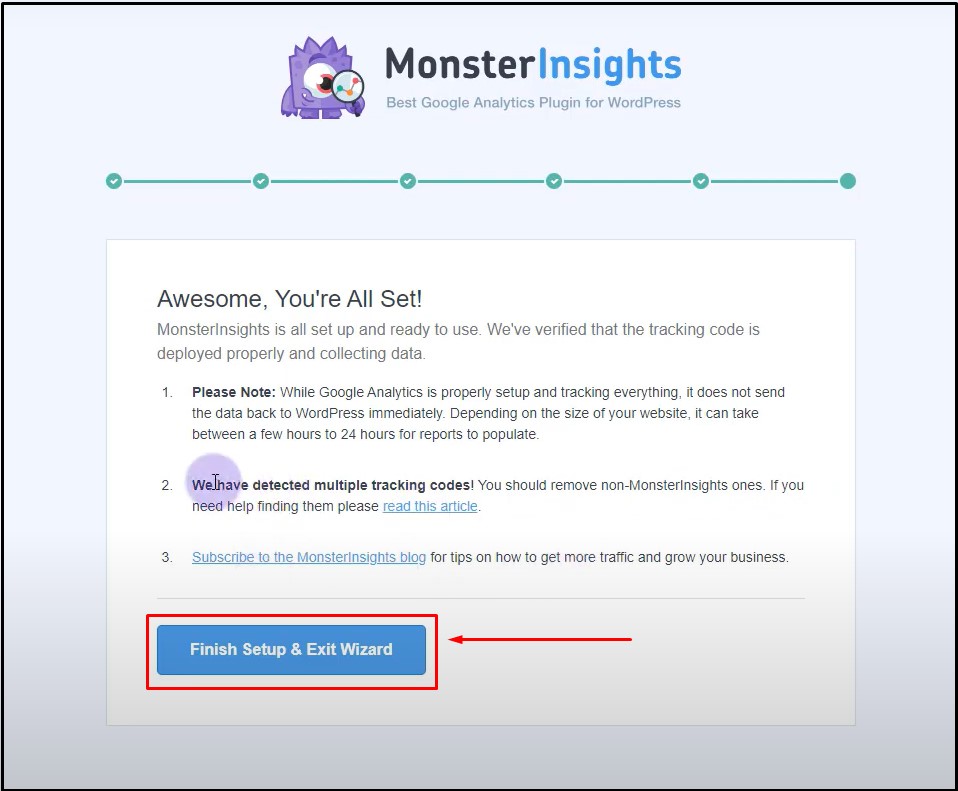
Menganalisis Laporan Konversi WooCommerce
Karena kami telah berhasil menyiapkan plugin Monsterinsights kami, kami sekarang dapat melihat melalui laporan Monsterinsights dan Google Analytics dan menganalisisnya. Dalam hal ini, alat webmaster Google dapat membantu Anda dalam proses ini.
Menganalisis Laporan Monsterinsights
Dari dasbor WordPress Anda, buka Insights > Reports, dan plugin akan menghasilkan laporan WooCommerce Anda semua di satu tempat. Anda juga dapat menginstal pengelola tag Google WordPress untuk tujuan pelacakan tetapi laporan wawasan monster adalah salah satu solusi terbaik.
Di bagian pertama laporan WooCommerce, Anda akan melihat tingkat konversi, total transaksi, pendapatan, dan nilai pesanan rata-rata. Ini juga akan menunjukkan berapa persen dari nilai yang meningkat atau menurun dalam 30 hari terakhir.
Di bagian kedua, Anda akan melihat daftar produk teratas. Daftar ini berisi nama produk, kuantitasnya, persentase penjualan untuk setiap produk, dan total pendapatan yang diperoleh produk individual.

Selanjutnya, Anda akan melihat jumlah total produk yang ditambahkan ke troli dan jumlah total produk yang dikeluarkan dari troli. Anda juga dapat melihat total transaksi setiap produk dalam desimal dan persentase. Kedua sesi untuk membeli dan laporan waktu untuk membeli juga tersedia di bagian ini.
Dengan menggunakan informasi ini, Anda dapat dengan mudah melacak seberapa cepat situs web WooCommerce Anda tumbuh. Anda dapat mengetahui dalam sekejap jika produk Anda laris, produk mana yang memiliki lebih banyak permintaan, dan di mana Anda harus lebih fokus. Tata letak laporan mirip dengan semua templat WooCommerce gratis terpopuler.
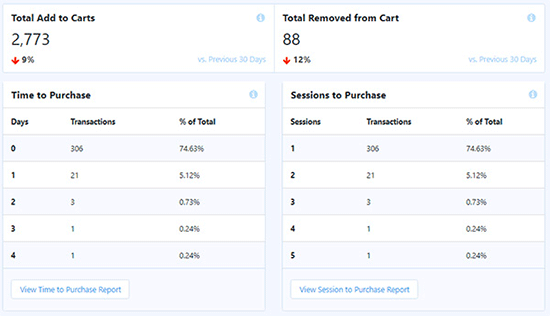
Menganalisis Laporan Google Analytics
Anda dapat memiliki laporan statistik yang berbeda dari bagian WooCommerce Google Analytics di situs web WooCommerce Anda. Klik pada Konversi>WooCommerce>Ikhtisar, dan Anda akan mendapatkan laporan statistik keseluruhan situs web WooCommerce Anda berdasarkan produk yang dijual, pendapatan, dll.
Di bagian atas laporan, Anda dapat melihat grafik statistik yang menunjukkan pendapatan situs web Anda pada setiap jam tertentu dalam sehari. Anda juga dapat melihat grafik berdasarkan jam, minggu, dan bulan.
Berikutnya adalah grafik pendapatan dan tingkat konversi yang menampilkan pendapatan, nilai pesanan rata-rata, tingkat konversi eCommerce, dll.
Ada juga beberapa daftar yang tersedia seperti penjual teratas, pendapatan produk, produk teratas, pendapatan yang diperoleh dalam persentase, dll.
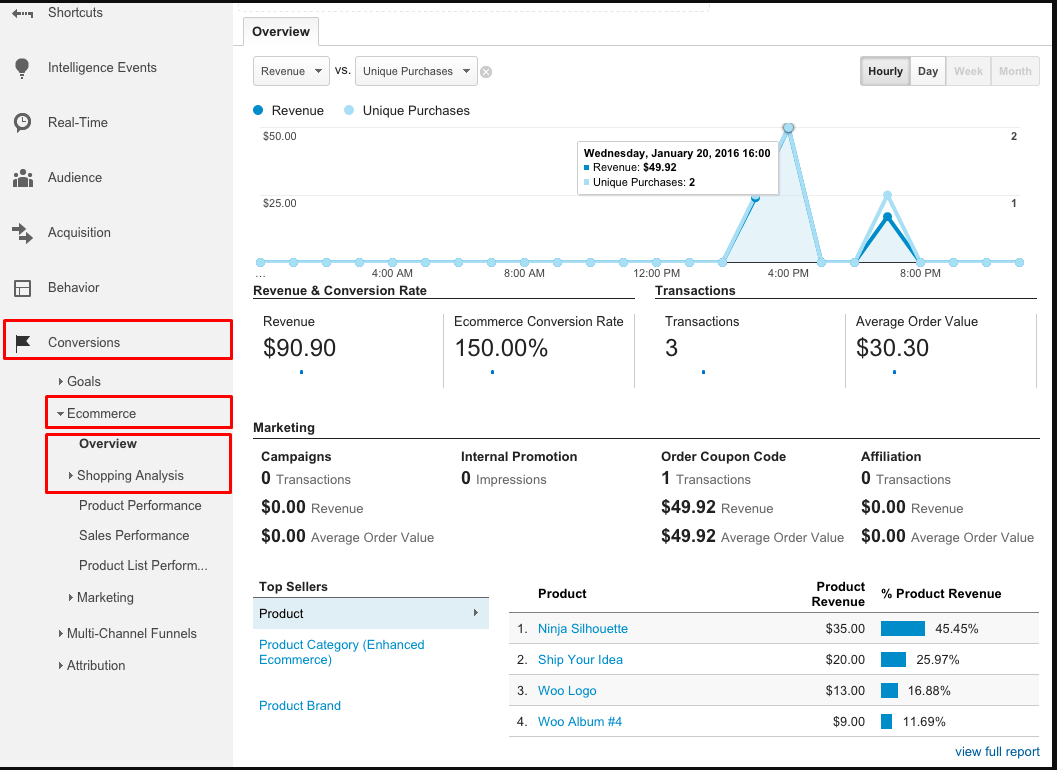
Kesimpulan
Metode yang disebutkan di atas sangat baik untuk menyiapkan pelacakan konversi situs web WooCommerce Anda. Menggabungkan laporan konversi Google Analytics dan Monsterinsights, Anda dapat memiliki wawasan yang sempurna tentang kinerja, permintaan, dan pendapatan total produk Anda. Dengan menggunakan laporan ini, Anda dapat benar-benar fokus di tempat yang seharusnya dan mengembangkan toko WooCommerce Anda lebih cepat dan lebih efisien.
Jangan ragu untuk memeriksa artikel kami tentang tutorial WooCommerce untuk pemula dengan tema Flatsome untuk mendapatkan pengalaman yang lebih baik untuk proyek Anda.
